在Excel中将文字竖排的步骤、方法和技巧
在Excel中将文字竖排的方法有多种,每种方法都有其独特的应用场景。主要的方法包括:使用单元格格式设置、使用文本框和形状、利用公式和函数等。下面将详细讲解如何通过这些方法来实现文字竖排,并探讨各方法的优缺点及最佳应用场景。
一、使用单元格格式设置
最直接和常用的方法是通过单元格格式来设置文字竖排。这种方法适用于大多数场景,特别是当你需要在单元格内垂直排列文字时。
1.1 选择单元格并打开“设置单元格格式”对话框
首先,选择你需要竖排文字的单元格。右键单击该单元格,选择“设置单元格格式”选项。在弹出的对话框中,选择“对齐”选项卡。
1.2 设置文本方向
在“对齐”选项卡中,你会看到一个“文本方向”选项。在这里,你可以通过拖动文本方向的旋转按钮来设置文本的角度。将角度设置为90度或270度,这样文本就会竖排显示。这种方法简单直接,非常适合需要快速设置竖排文字的场景。
1.3 调整单元格大小
为了确保竖排文字显示效果良好,你可能需要调整单元格的宽度和高度。一般来说,适当增加单元格的高度,减少宽度,会使竖排文字看起来更美观。
二、使用文本框和形状
使用文本框和形状也是实现文字竖排的一种有效方法,特别是当你需要在图表或特定区域中竖排文字时。
2.1 插入文本框或形状
在Excel中,选择“插入”选项卡,然后选择“文本框”或“形状”。在工作表中绘制一个文本框或形状。
2.2 输入并格式化文字
在文本框或形状中输入你需要竖排的文字。然后,右键单击文本框或形状,选择“设置形状格式”。在弹出的对话框中,选择“文本框”选项卡。
2.3 设置文字方向
在“文本框”选项卡中,你会看到一个“文字方向”选项。选择“竖排”选项,这样文字就会在文本框或形状中竖排显示。这种方法特别适合在图表或特定区域中需要竖排文字的场景,灵活性更高。
三、利用公式和函数
利用Excel中的公式和函数也是一种将文字竖排的方法,特别适用于需要动态更新竖排文字的场景。
3.1 使用MID函数
可以使用MID函数逐个提取文本中的字符,并将其按行排列。例如,如果你在A1单元格中有一个文本,你可以在其他单元格中使用MID函数来实现竖排效果。
=IF(ROW(A1)<=LEN($A$1), MID($A$1, ROW(A1), 1), "")
将上述公式输入到B1单元格,然后向下拖动填充公式。这样,A1单元格中的文本就会竖排显示在B列中。这种方法适用于需要动态更新竖排文字的场景,但设置过程稍微复杂一些。
3.2 使用TRANSPOSE函数
TRANSPOSE函数可以将文本转换为数组,然后通过INDEX函数逐个提取字符,实现竖排效果。虽然这种方法较为复杂,但在某些特定情况下非常实用。
=TRANSPOSE(MID($A$1,ROW(INDIRECT("1:"&LEN($A$1))),1))
将上述公式输入到一个合适的区域,然后按Ctrl+Shift+Enter键,以数组公式的形式输入。这样,A1单元格中的文本就会竖排显示。
四、应用场景和技巧
4.1 数据表头的竖排
在数据表格中,有时需要将表头文字竖排显示,以节省空间并提高表格的美观度。使用单元格格式设置方法是最常见的选择。
4.2 图表中的竖排文字
在图表中,特别是柱状图或条形图中,经常需要竖排文字以配合图表的布局和设计。此时,使用文本框和形状方法会更为灵活和方便。
4.3 动态更新的竖排文字
在某些动态报表或仪表盘中,可能需要竖排文字随数据变化而更新。利用公式和函数的方法可以实现这种需求,尽管设置较为复杂,但其自动化程度更高。
4.4 美观和排版
为了确保竖排文字的美观,可以适当调整单元格的大小、字体、颜色等。使用条件格式也是一个增强视觉效果的好方法。
五、总结
在Excel中将文字竖排的方法有多种,每种方法都有其独特的应用场景和优势。单元格格式设置方法简单直接,适用于大多数场景;文本框和形状方法灵活性高,适合特定区域和图表的竖排需求;利用公式和函数的方法适用于需要动态更新竖排文字的场景。根据具体需求选择合适的方法,可以提高工作效率和报表的美观度。
相关问答FAQs:
1. 在Excel中如何将单元格中的文字垂直排列?
将文字垂直排列是一种常见的需求,可以通过以下步骤在Excel中实现:
选中需要垂直排列文字的单元格。
在Excel菜单栏中选择“开始”选项卡,在“对齐”组中找到“方向”按钮。
点击“方向”按钮,在弹出的下拉菜单中选择垂直排列的方向,例如“向上”、“向下”等。
单击确定,文字将会以垂直方向排列在选定的单元格中。
2. 如何在Excel中实现文字垂直排列并保持原有格式?
如果您想在垂直排列文字的同时保持原有格式,可以按照以下步骤操作:
选中需要垂直排列文字的单元格。
在Excel菜单栏中选择“开始”选项卡,在“对齐”组中找到“方向”按钮。
点击“方向”按钮,在弹出的下拉菜单中选择垂直排列的方向,例如“向上”、“向下”等。
单击确定,文字将会以垂直方向排列在选定的单元格中,并且保持原有的字体、字号、颜色等格式。
3. 如何在Excel中将一整列的文字垂直排列?
如果您想将整列的文字垂直排列,可以按照以下步骤操作:
选中需要垂直排列文字的整列,可以通过点击列标头来选中整列。
在Excel菜单栏中选择“开始”选项卡,在“对齐”组中找到“方向”按钮。
点击“方向”按钮,在弹出的下拉菜单中选择垂直排列的方向,例如“向上”、“向下”等。
单击确定,整列的文字将会以垂直方向排列。
希望以上解答对您有帮助,如果还有其他问题,请随时提问。
原创文章,作者:Edit1,如若转载,请注明出处:https://docs.pingcode.com/baike/4465830